Координаты наложения карт текстур. Модификатор UVW Map (UVW-проекция текстуры)
Координаты наложения карт текстур. Модификатор UVW Map (UVW-проекция текстуры)
Достаточно часто бывает так, что после применения материала при попытке визуализировать объект программа выдает сообщение об ошибке (рис. 7.18).
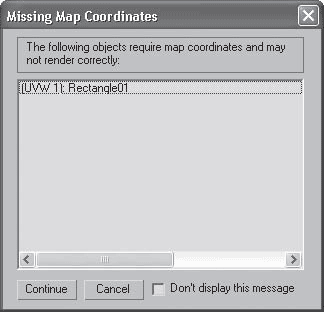
Рис. 7.18. Окно Missing Map Coordinates (Потеряны проекционные координаты)
Дело в том, что в процессе построения объекта его проекционные координаты могут быть нарушены. В данном окне объясняется, какая ошибка препятствует визуализации, указывается имя объекта, у которого была обнаружена данная ошибка, и номер ошибки.
Координаты наложения текстур (Mapping Coordinates) способствуют правильному наложению текстуры на поверхность объекта. При назначении материала, содержащего текстуры, как объект, так и текстура должны обладать координатами наложения. Только в этом случае обеспечивается правильная визуализация текстуры. При создании стандартных примитивов и составных объектов координаты наложения текстур присваиваются автоматически. Для прочих объектов координаты необходимо назначать.
Существует два способа назначения координат наложения текстур объекту:
• установить в параметрах объекта флажок Generate Mapping Coords. (Генерировать координаты наложения текстуры);
• применить модификатор UVW Map (UVW-проекция текстуры).
Параметр Generate Mapping Coords. (Генерировать координаты наложения текстуры) имеется в свитках настроек примитивов, сплайнов, объектов вращения и выдавливания. Генерирование координат наложения с помощью данного флажка – более простой способ, но применение модификатора UVW Map (UWV-проекция текстуры) предоставляет дополнительные возможности. Во-первых, его использование позволяет создавать координаты наложения текстур для объектов, которые не могут их генерировать, например для редактируемых сеток и полисеток. Во-вторых, дает возможность настраивать координаты наложения, что, в свою очередь, позволяет влиять на расположение текстуры. В-третьих, дает возможность менять каналы наложения текстур и тип координат наложения материала. И наконец, в-четвертых, позволяет выбирать систему проецирования текстуры, используя контейнер (Gizmo) модификатора, который обычно называют контейнером наложения текстуры. Форма контейнера наложения текстуры определяет метод проецирования: в плоских, цилиндрических, сферических, трехмерных, прямоугольных координатах и т. д. (рис. 7.19).
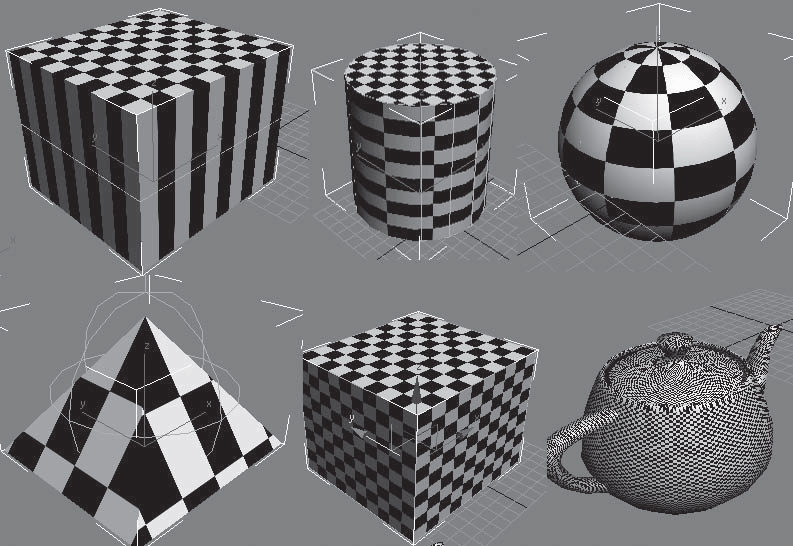
Рис. 7.19. Результат применения различных форм габаритного контейнера модификатора UVW Map (UVW-проекция текстуры)
Кроме того, наложение текстуры определяется размещением, ориентацией и масштабом контейнера. Например, плоский контейнер проецирует текстуру в одном направлении. Если поверхности объекта, к которому применяется карта текстуры, не параллельны плоскости поверхности контейнера, текстура вытягивается в зависимости от своей ориентации. Если вы хотите избежать деформации текстуры, выбирайте контейнер, форма которого близка к форме объекта.
По умолчанию задаются плоские координаты проецирования (Planar).
Настройки модификатора UVW Map (UVW-проекция текстуры) находятся в нескольких областях (рис. 7.20), среди которых следующие:
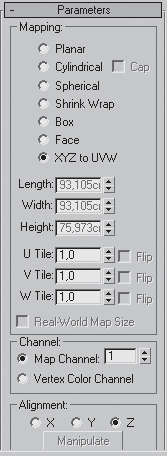
Рис. 7.20. Параметры модификатора UVW Map (UVW-проекция текстуры)
• Mapping (Наложение текстуры) – задает тип и размеры контейнера, устанавливает параметры карты текстуры и ее кратность (количество повторений в материале (Tile)), а также позволяет изменить ориентацию карты (Flip);
• Channel (Канал) – позволяет задавать до 99 различных вариантов присвоения координат наложения объекту. Чтобы отобразить тот или иной вариант наложения, канал UVW-координат наложения объекта должен совпадать с каналом UVW-координат текстуры наложения;
• Alignment (Выравнивание) – устанавливает согласование расположения, ориентации и масштаба контейнера наложения по отношению к текстурной карте, объекту или глобальной системе координат.
В области Alignment (Выравнивание) доступны следующие команды выравнивания контейнера:
• X, Y, Z – положения переключателя, предназначенного для выравнивания контейнера наложения по соответствующим осям глобальной системы координат;
• Fit (Подгонка) – изменяет размер контейнера наложения так, чтобы он соответствовал размеру объекта. При этом пропорции текстуры могут искажаться;
• Center (Центрировать) – выравнивает контейнер наложения по центру объекта (или по центру выделения в случае нескольких объектов);
• Bitmap Fit (Подгонка по изображению) – изменяет размер контейнера наложения в соответствии с размером растрового изображения. При этом исключается искажение пропорций изображений, связанных с используемым материалом;
• Normal Align (Выравнивание по нормалям) – позволяет выровнять контейнер наложения по нормалям граней объекта, перетаскивая указатель над поверхностью объекта;
• View Align (Выравнивание по окну проекции) – выравнивает контейнер наложения карты по текущему окну проекции;
• Region Fit (Выравнивание по области) – позволяет изменять размер контейнера наложения, перетаскивая указатель мыши;
• Reset (Сброс) – сбрасывает изменение размеров контейнера и устанавливает размеры по умолчанию;
• Acquire (Взять) – подгоняет контейнер наложения к координатам другого объекта.
Кроме того, можно изменять расположение, ориентацию и масштаб контейнера наложения, выбирая его в стеке модификаторов и выполняя преобразования.
Для практического закрепления теоретического материала выполните упражнения «Упражнение 3. Текстурирование дивана и кресел», «Упражнение 4. Текстурирование телевизора» и «Упражнение 5. Текстурирование плафона» из раздела «Практика» данной главы.
Более 800 000 книг и аудиокниг! 📚
Получи 2 месяца Литрес Подписки в подарок и наслаждайся неограниченным чтением
ПОЛУЧИТЬ ПОДАРОКДанный текст является ознакомительным фрагментом.
Читайте также
Очки опыта для наложения чар
Очки опыта для наложения чар Очки опыта – это основная валюта, необходимая для наложения чар. Вы получаете очки (парящие зеленые сферы), когда убиваете мобов (кроме детенышей животных, големов, летучих мышей и деревенских жителей), добываете ресурсы (кроме железа
Режимы наложения
Режимы наложения По умолчанию слой, наложенный на другой, непрозрачными участками полностью перекрывает изображение нижележащего слоя. Данный режим наложения называется Нормальный. Однако программа Adobe Photoshop предлагает несколько различных режимов наложения, при
Методы наложения текстуры
Методы наложения текстуры При наложении текстуры, как уже упоминалось, надо учитывать случай, когда размеры текстуры отличаются от размеров объекта, на который она накладывается. При этом возможно как растяжение, так и сжатие изображения, и то, как будут проводиться эти
Координаты текстуры
Координаты текстуры Перед нанесением текстуры на объект осталось установить соответствие между точками на поверхности объекта и на самой текстуре. Задавать это соответствие можно двумя методами: отдельно для каждой вершины или сразу для всех вершин, задав параметры
Проецирование при помощи модификатора UVW Map (UVW-проекция)
Проецирование при помощи модификатора UVW Map (UVW-проекция) Модификатор UVW Map (UVW-проекция) позволяет назначить объекту проекционные координаты для последующего наложения текстурных карт и управления их положением в пространстве.Для присвоения объекту модификатора UVW Map
Трехмерные координаты
Трехмерные координаты Построение новых объектов всегда происходит путем задания координат. Как в двухмерном, так и в трехмерном пространстве для этого могут применяться различные методы. Правда, ввод трехмерных координат обладает некоторыми особенностями, которые мы и
Способы наложения карт
Способы наложения карт Возможны следующие четыре типа наложения картинки на объект, которые можно выбрать в зависимости от основной формы объекта:• Box (Параллелепипед) – тип проецирования, используемый по умолчанию;• Planar (Плоское) – картинка проецируется без
Модификатор out
Модификатор out Теперь рассмотрим использование параметров out (от output – выходной). Если метод определен с выходными параметрами, то необходимо назначить этим параметрам подходящие значения до выхода из метода (если этого не сделать, будет сгенерирована ошибка
Модификатор ref
Модификатор ref Теперь рассмотрим, использование в C# модификатора ref (от reference – ссылочный). Ссылочные параметры нужны тогда, когда требуется позволить методу изменять данные, объявленные в контексте вызова (например, в функциях сортировки или обмена данными). Обратите
Модификатор interrupt
Модификатор interrupt Модификатор interrupt предназначен для объявления функций, работающих с векторами прерываний процессора 8086/8088. Для функции типа interrupt при компиляции генерируется дополнительный код в точке входа и выхода из функции, для сохранения и восстановления
Способы наложения карт
Способы наложения карт Возможны следующие четыре типа проектирования картинки на объект, которые можно выбрать в зависимости от основной формы объекта:• Box (Параллелепипед) – тип проектирования, используемый по умолчанию;• Planar (Плоский) – картинка проектируется без
HeadsUp: проекция экрана смартфона на лобовое стекло автомобиля Николай Маслухин
HeadsUp: проекция экрана смартфона на лобовое стекло автомобиля Николай Маслухин Опубликовано 19 ноября 2013 Индикаторы на лобовом стекле, или Heads-up display (HUD), в наше время используют не только в кабинах пилотов самолетов, но и в автомобилях. Существуют
У7.3 Полярные координаты
У7.3 Полярные координаты Перепишите класс POINT таким образом, чтобы в качестве базового использовалось бы представление точки в полярных, а не декартовых
Лазерная проекция, бегущая впереди велосипедиста Николай Маслухин
Лазерная проекция, бегущая впереди велосипедиста Николай Маслухин Опубликовано 23 января 2014 Одним из финалистов конкурса стартапов Hardware Battlefield, прошедшего в рамках CES 2014, стала английская компания с концептом лазерной проекции для велосипедов Blaze
Наложения
Наложения Наложения Flash 8 — это режимы смешивания цвета выделенного нами фрагмента изображения и цветов всех фрагментов, которые находятся под ним. При этом не имеет значения, лежат ли все эти фрагменты на одном слое или разнесены по разным слоям.Наложения могут быть
Разбиение растровой графики Модификатор Magic Wand ("Волшебная палочка")
Разбиение растровой графики Модификатор Magic Wand ("Волшебная палочка") Если внимательно присмотреться к растровому изображению, находящемуся на рабочем листе, можно заметить, что оно состоит из множества частей, пикселы которых имеют одинаковый цвет. Так же думает и Flash. И,